아이폰 화면 멈춤/먹통/전원 안 켜짐 해결 방법

안녕하세요! 오늘은 아이폰을 사용하시다가, 충전 중에 갑자기 화면이 멈춰서 터치가 안된다거나, 화면이 안 나온다거나, 버벅거림이 심하시다거나, 전원이 안 켜질 때 해결 방법에 대하여 알려드리도록 하겠습니다.
오류 원인 파악하기
(1) 오래된 ios(소프트웨어)
아이폰 화면 멈춤/먹통의 가장 일반적인 오류 원인은 오래된 ios(소프트웨어) 사용입니다.
애플은 버그를 수정하고 성능을 향상시키기 위해 주기적으로 ios(소프트웨어) 업데이트를 출시하고 있어서 업데이트를 하지 않고 사용하다 보면 호환성 문제 및 각종 버그에 노출이 되어 결함이 발생할 수 있습니다.
그래서 항상 최신 버전의 ios(소프트웨어) 업데이트를 사용하시는지 확인하여 주셔야 합니다.
ios(소프트웨어) 업데이트 방법은 하단의 제 게시글을 확인하시면 쉽게 하실 수 있습니다!!

오늘은 아이폰/아이패드를 사용하시면서 가장 중요할 수 있는 소프트웨어 업데이트 방법에 대하여 알려드리...
blog.korea-iphone.com
(2) 저장 공간 부족
iPhone의 해당 용량에 대한 저장 공간이 부족해지면 시스템에 과부하가 걸려서 작동이 느려지거나, 자주 멈추는 등의 증상이 나타날 수 있습니다. 이렇게 되면 저장 공간에서 필요 없는 앱이나 데이터를 삭제를 해주셔야 합니다.
설정→일반→ iPhone 저장 공간으로 이동하여 불필요한 앱과 데이터를 삭제할 수 있습니다.
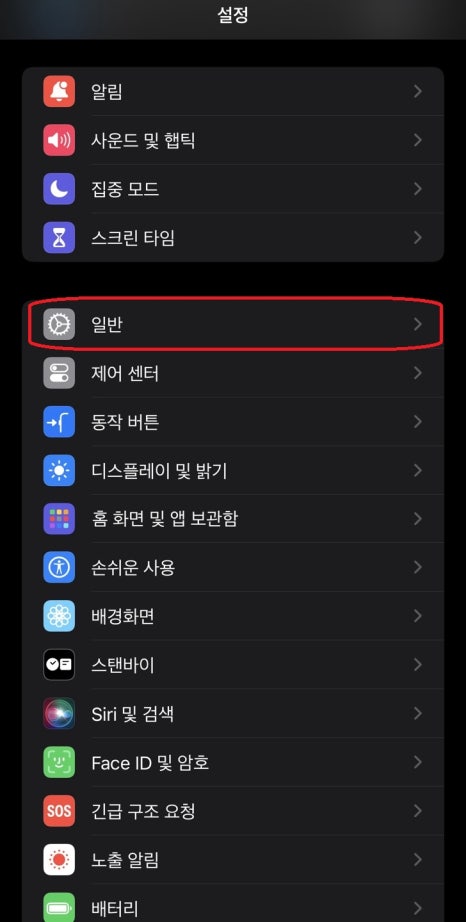
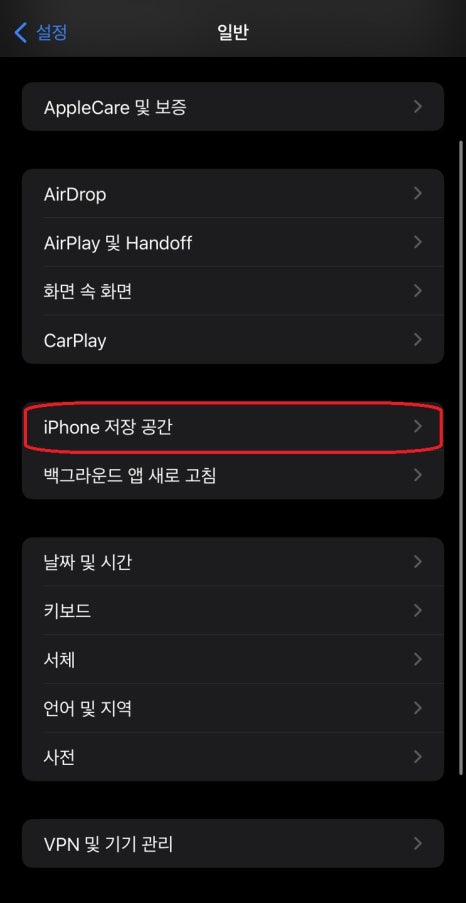
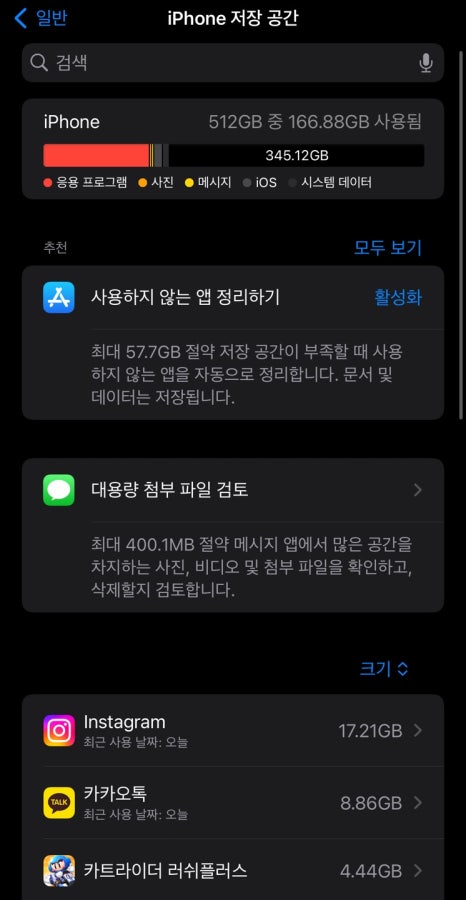
(3) 손상된 시스템 파일 및 불필요한 데이터 파일
가끔씩 손상된 시스템 파일 또는 불필요한 데이터 파일들이 쌓이면서 시스템상 오류를 일으키는 경우가 있습니다.
이런 문제는 iPhone을 장기간 동안 전원을 끄지 않고 사용하시다 보면 나타나는 증상입니다.
이 증상이 나오면 소프트 리셋(강제 재시동)을 통하여 해결할 수 있습니다.
소프트 리셋 (강제 재시동) 방법
사진 출처 : 애플 공식 홈페이지
iPhone 8 이후 모델, iPhone SE(2~3세대) 포함한 모델에서 아래와 같은 방식으로 소프트 리셋(강제 재시동)을 진행해 주시면 됩니다.
(1) 음량 높이기 버튼을 눌렀다 빠르게 놓아줍니다.
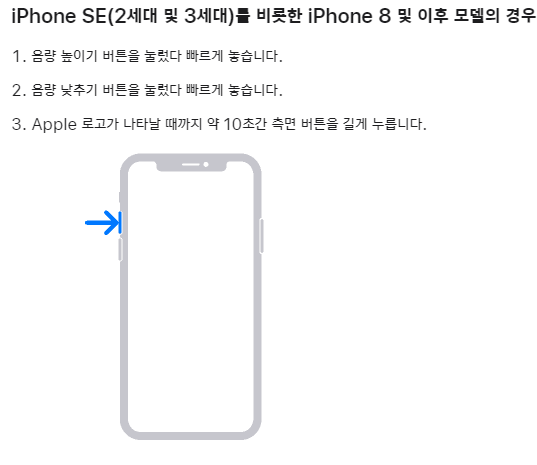
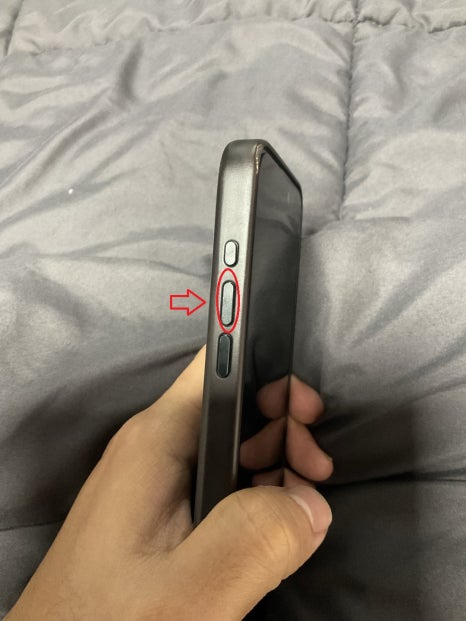
(2) 음량 낯 추기 버튼을 눌렀다 빠르게 놓아줍니다.
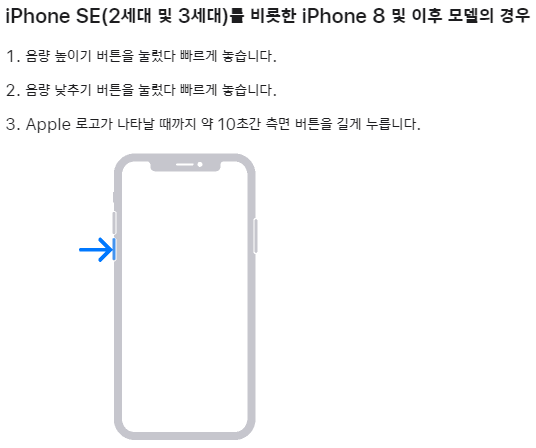
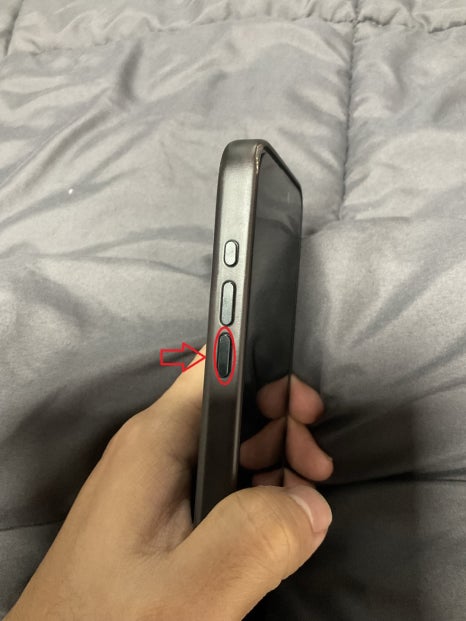
(3) Apple 로고가 나타날 때까지 약 10초간 측면/잠자기 깨우기 버튼을 길게 눌러줍니다.
(이와 같은 방법을 시도하시면 밀어서 전원 끄기 화면이 나오게 되는데 여기서 밀어서 전원을 끄시지 마시고
측면/잠자기 깨우기 버튼을 길게 눌러주시면 Apple 로고가 나오는데 그때 손을 때 주시면 됩니다.)
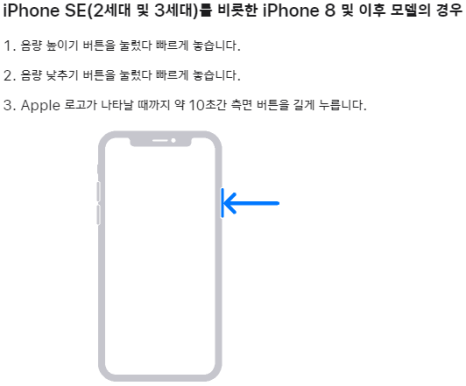
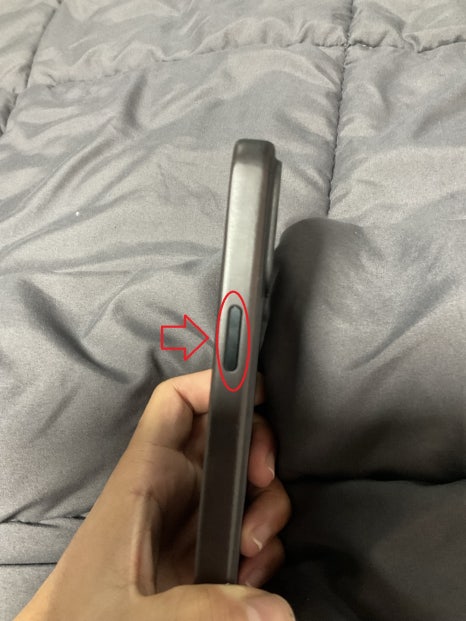
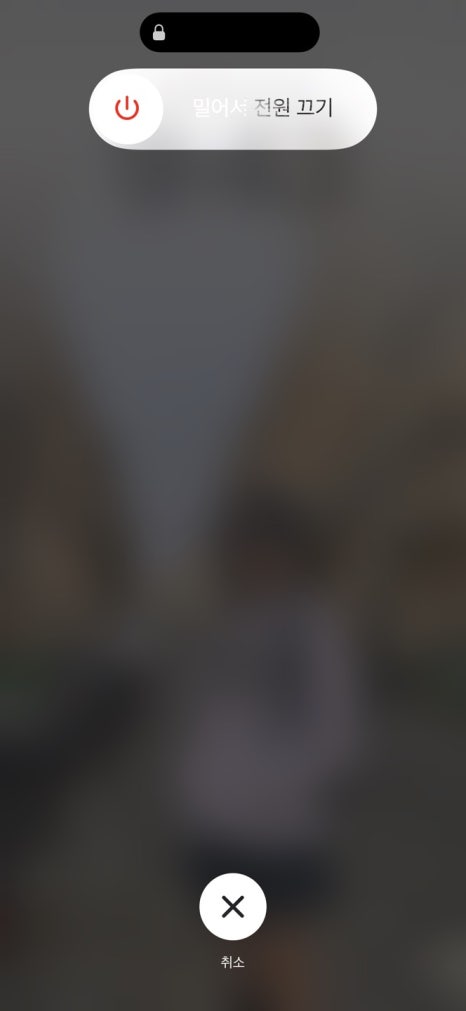
위 방법은 메인보드에 문제가 없고 정상적으로 작동하는 iPhone에서만 가능한 방법이며, iPhone을 사용하시면서 주 1~2회 정도는 전원을 재시동 하신 후에 사용하시는 걸 권장 드리겠습니다.
소프트 리셋(강제 재시동)을 시도하셨는지만 전원이 켜지지 않거나, 터치가 안된다거나, 시스템 멈춤이 지속될 시에는 하드웨어적 문제가 있을 수 있으니 애플 스토어 또는 애플 공식 서비스센터를 방문하셔서 수리를 진행해야 됩니다.